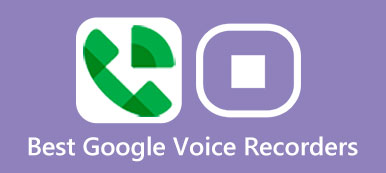Al utilizar Viber, puedes realizar llamadas y enviar mensajes a otros usuarios de Viber de forma gratuita. Con más de 30 idiomas compatibles, Viber es una buena opción para personas de todo el mundo. Sin embargo, no hay una función de grabación de Viber incorporada. Entonces, cuando desee mantener registros de conferencias de negocios, momentos memorables u otras llamadas importantes, debe elegir una grabadora de llamadas Viber para resolver el problema. Este artículo ofrece pasos detallados de cómo grabar llamadas de audio Viber en computadora y teléfono. Leamos juntos para encontrar la mejor herramienta y solución de grabación de llamadas de Viber aquí.

- Parte 1. Cómo grabar llamadas de Viber en la computadora
- Parte 2. Cómo grabar llamadas de Viber en iPhone
- Parte 3. Cómo grabar llamadas de Viber en Android
- Parte 4. Preguntas frecuentes sobre cómo grabar llamadas de Viber
Parte 1. Cómo grabar llamadas de Viber en la computadora
Cuando quieras grabar llamadas de Viber en tu escritorio, no debes perderte Apeaksoft Screen Recorder. Es un grabador de pantalla para principiantes que permite a los usuarios grabar cualquier actividad en pantalla con audio. Además, hay muchas herramientas de edición y configuraciones que puedes administrar.
- Puede ser una grabadora de video, una grabadora de audio y una grabadora de juegos para usted.
- Puede grabar cualquier video o audio en Windows/Mac sin demoras.
- Puede grabar vídeos o audio satisfactorios con alta calidad.
- Puede personalizar el tamaño de la pantalla, la configuración de video/audio/captura de pantalla y otras preferencias antes de grabar.
Paso 1 Descargue y ejecute Apeaksoft Screen Recorder en su Windows o Mac. Haga clic en el Grabadora de audio botón en la interfaz principal.
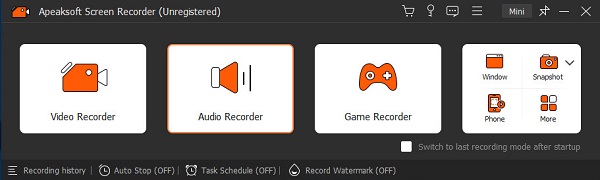
Paso 2 Puede realizar ajustes de audio en la nueva ventana. Puedes elegir encender Sistema de sonido y Micrófono a voluntad y personalice la configuración de grabación con el menú desplegable. Luego, puede iniciar Viber en su computadora y hacer clic en el Rec Botón para grabar llamadas de Viber en tu Windows o Mac.
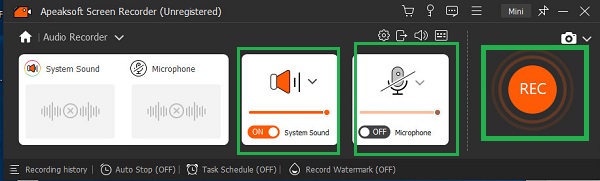
Parte 2. Cómo grabar llamadas de Viber en iPhone
1. La función de grabación de pantalla incorporada
Para usuarios de iPhone, iPad y iPod Touch, puede utilizar el grabación de pantalla iOS Característica sin ninguna aplicación de terceros. En otras palabras, esta función incorporada de grabación de Apple puede ser su aplicación de grabadora de llamadas Viber para iPhone directamente. Solo asegúrese de haber actualizado su dispositivo iOS a iOS 11 o una versión superior.
Paso 1 Abierto Configuración en tu iPhone, iPad o iPod Touch. Encontrar Centro de Controly dirígete a personalizar controles. Elige el verde + botón antes Grabación de pantalla. Desde entonces, puedes ver la función de grabación de pantalla en el Centro de control.
Paso 2 Desliza hacia arriba la pantalla de tu iOS para obtener Grabación de pantalla botón. Tócalo y comienza a grabar llamadas de Viber en iPhone después de una cuenta regresiva desde tres. Cuando vea que el botón se vuelve rojo, significa que comienza el proceso de grabación. Para que puedas abrir la aplicación Viber y hacer una llamada después de la cuenta regresiva. Si desea finalizar el proceso de grabación de llamadas de Viber, puede hacer clic en el botón de estado rojo para detenerlo inmediatamente. Supongamos que borraste accidentalmente los mensajes de Viber en tu iPhone, puedes aprender cómo hacerlo. recuperar mensajes eliminados de Viber
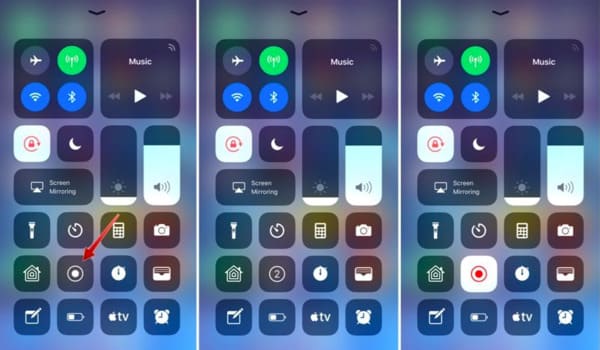
También puedes probar este método para grabar videollamadas de Viber en iPhone. Además, puede utilizar la función de grabación de pantalla de iOS 11 o posterior para grabar actividades de pantalla de iPhone sin jailbreaking fácilmente.
2. AirShou
Airshou es una popular aplicación de grabación de pantalla que puede grabar tus llamadas de Viber con audio. Pero no puedes descargarlo en tu App Store. Deberías ir a un sitio web llamado iemuladores.com para instalarlo en tu iPhone.
Paso 1 Abre tu Safari en tu iPhone e ingresa iemuladores.com en la barra de búsqueda. Grifo Apps en la parte superior de la página. Luego, puedes buscar y seleccionar la aplicación AirShou para descargarla en tu iPhone.
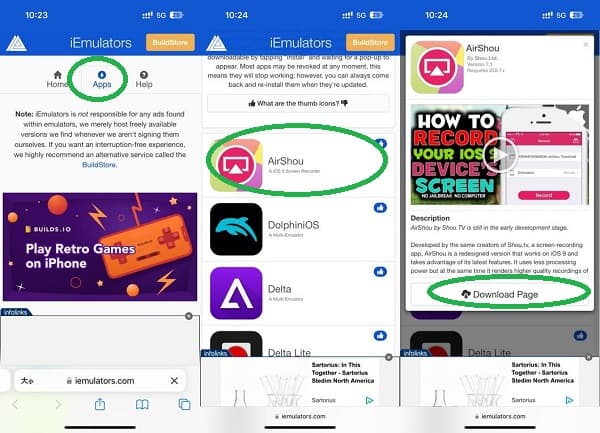
Paso 2 Ve a Configuración >General >Administración de dispositivos y VPN, grifo Confianza confiar en esta aplicación en tu iPhone.
Paso 3 Puede comenzar a grabar llamadas de Viber tocando el Record botón en el AirShou.
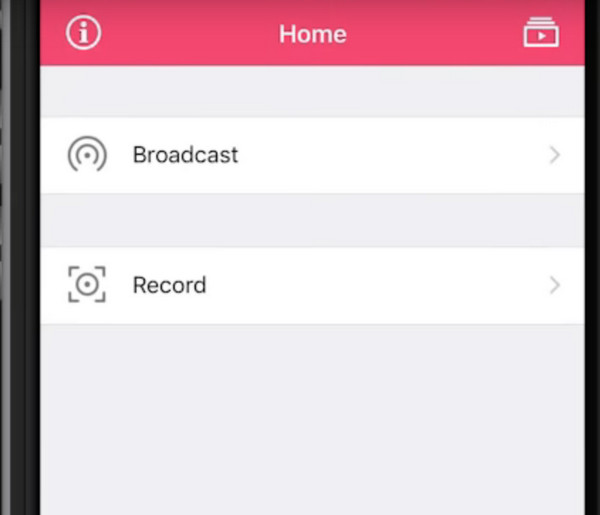
3. Grabador de pantalla: Ir a grabar
Go Record es un grabador de pantalla todo en uno con Face Cam y capacidades de edición. Puede grabar la pantalla de su iPhone con audio de sus aplicaciones instaladas. Entonces, puedes utilizar esta función para grabar tus llamadas de Viber en tu iPhone.
Paso 1 Puede buscar e instalar Screen Recorder: Go Record directamente en su App Store.
Paso 2 Ve a Configuración >Centro de Control, luego busque y agregue el Grabación de pantalla. Entonces podrás tener acceso a tu Grabación de pantalla botón en tu Centro de Control.
Paso 3 Desliza el dedo hacia abajo desde la esquina superior derecha de la pantalla de tu iPhone para abrir el Centro de Control. Luego, puede mantener presionado el botón de grabación y seleccionar Ir a grabar de la lista. Toca Iniciar transmisión para iniciar la grabación Tus llamadas de Viber.
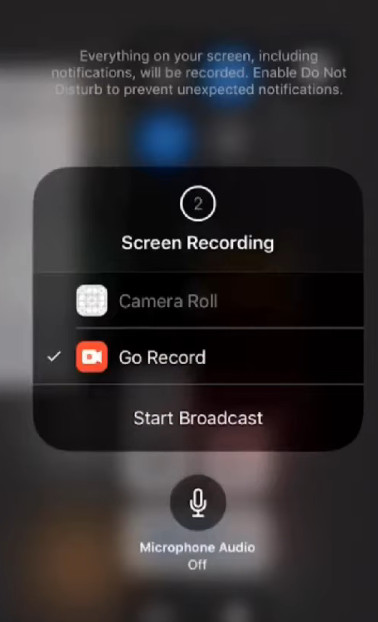
Parte 3. Cómo grabar llamadas de Viber en Android
1.Grabador de pantalla AZ
AZ Screen Recorder permite a los usuarios grabar llamadas de Viber en Android fácilmente. No hay muchos filtros de grabación y edición que pueda obtener de la aplicación de grabación de llamadas de Viber. Pero es suficiente para grabar llamadas de audio de Viber en Android. Además, no es necesario rootear tu teléfono Android o tableta.
Paso 1 Busque y descargue AZ Screen Recorder desde Google Play. Ejecute la aplicación Viber Call Recorder para Android después de la instalación. Luego podrás ver una barra de herramientas con cuatro botones.
Paso 2 Haga clic en la opción roja en primer lugar de izquierda a derecha. Llama a tu amigo de Viber y comienza a grabar llamadas de voz de Viber en Android. Cuando desee finalizar el proceso, puede desplegar su notificación y elegir Parada para finalizar la grabación de la llamada de Viber. Posteriormente, elige el Exportar opción para guardar su archivo de grabación de llamadas de Viber.
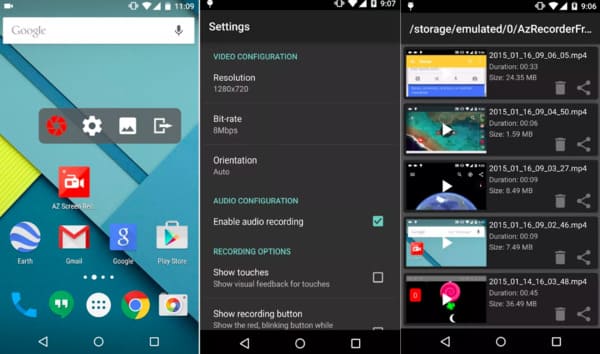
Si desea recortar el video o aplicar otros efectos, tiene que pagar por funciones adicionales en el apk del grabador de llamadas Viber. Por supuesto, también puede guardar la llamada grabada de Viber directamente.
2. Grabador de llamadas - Cubo ACR
Puedes instalar Cube ACR en Google Play. Esta aplicación admite la grabación de llamadas de Viber para la mayoría de las versiones de dispositivos Android.
Paso 1 Después de instalarlo exitosamente, debes otorgarle permisos. Grifo Permitir tres veces para continuar. Active el botón para permitir dibujar sobre otras aplicaciones.
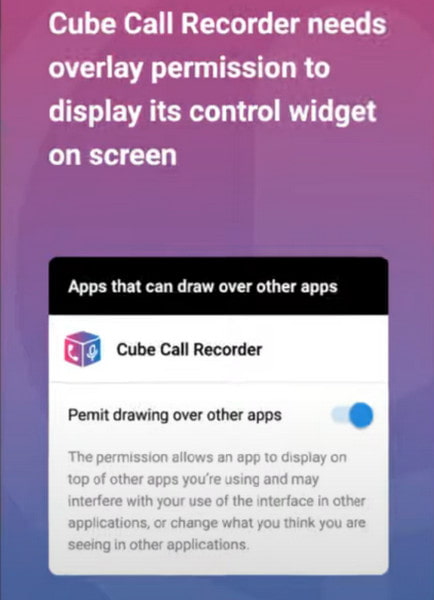
Paso 2Habilite el conector de la aplicación Cube ACR.
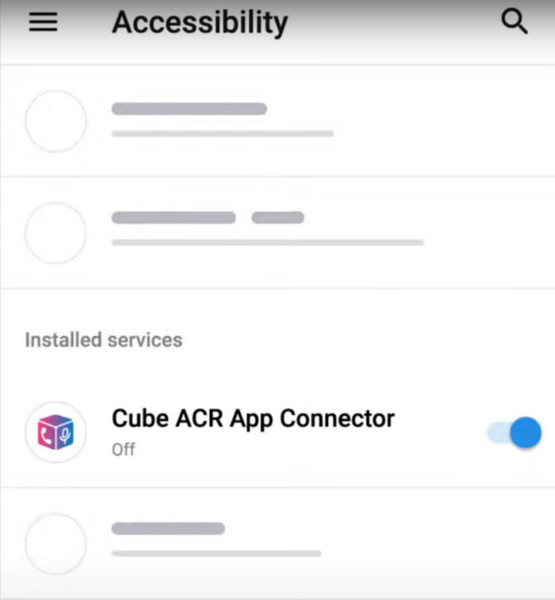
Paso 3Desactive la optimización de energía para Cube. Necesitas tocar Permitir para permitir que la aplicación siempre se ejecute en segundo plano. Luego, podrás disfrutar de la grabación de llamadas de Viber a través de Cube ACR.
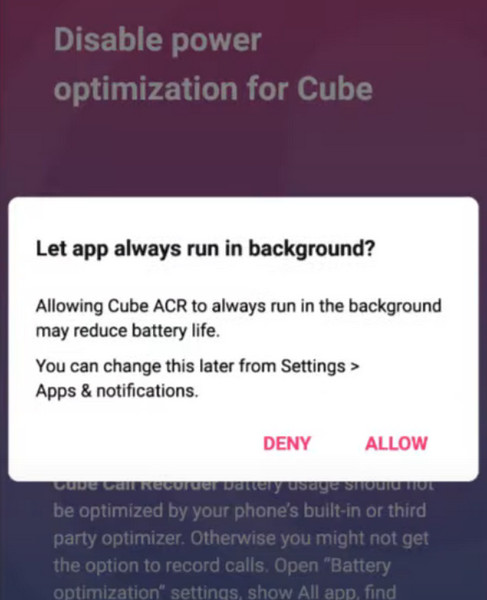
3. Rec. (Grabador de pantalla)
Rec. tiene una interfaz intuitiva para que puedas comenzar a grabar llamadas de Viber. Puedes instalarlo desde Play Store. Con Rec. podrás realizar grabaciones de pantalla largas con audio de hasta 1 hora.
Paso 1Instalar Rec. gratis en tu teléfono Android. Necesitas encender el Audio en la pantalla de inicio de la aplicación.
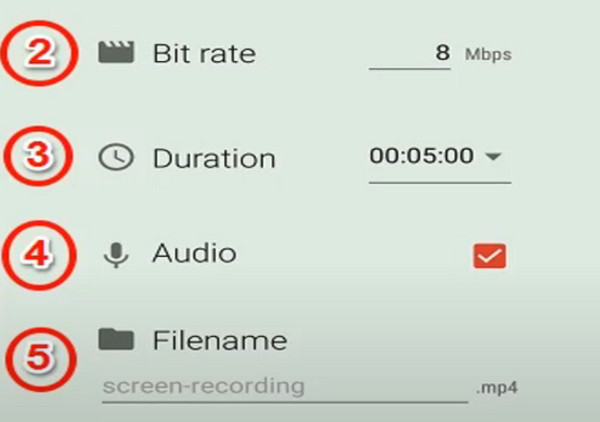
Paso 2Haga clic en la opción Configuración. Puedes encender el Pantalla apagada opción que le permitirá detener la grabación apagando la pantalla de su teléfono.
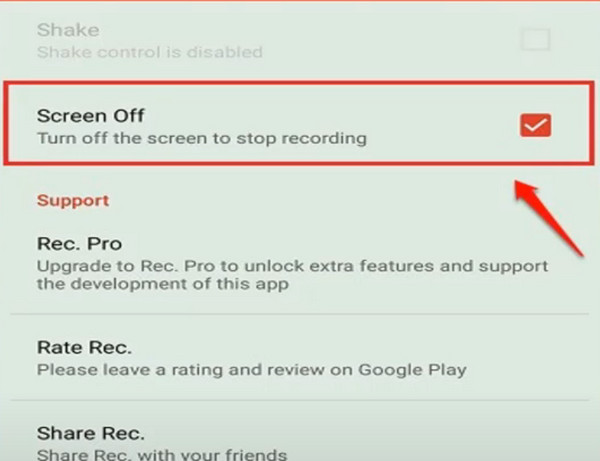
Paso 3Ahora puede regresar a la pantalla de inicio y tocar el Record para comenzar a grabar tus llamadas de Viber.
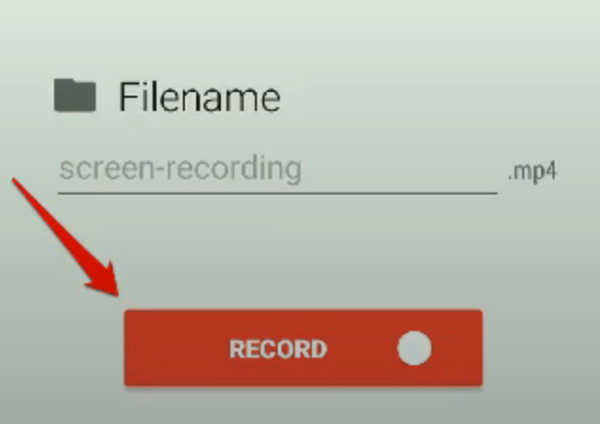
Parte 3. Preguntas frecuentes sobre cómo grabar llamadas de Viber
¿Se puede grabar una llamada sin que nadie lo sepa?
Varía de una región a otra y de un dispositivo a otro. En la mayoría de los casos, si usted es una de las partes involucradas en una llamada, es legalmente libre de grabar el contenido sin notificar a la otra parte. En casos excepcionales, si intenta grabar una llamada, todos los involucrados en la sesión recibirán una notificación de que la sesión se está grabando antes de que comience la sesión. Puede confirmar los requisitos específicos antes de comenzar a grabar.
¿Puedes grabar una llamada telefónica en iPhone?
Seguro. Si desea grabar una llamada telefónica en su iPhone, intente usar uno de los software de grabación que viene con él, Voice Memos. Este programa no solo puede grabar llamadas telefónicas, sino que también puede grabar otros contenidos. Pero no puedes grabar directamente en el iPhone con el que estás hablando. Solo puedes usar otro dispositivo para grabarlo.
¿Las llamadas de Viber usan datos?
A diferencia de las llamadas regulares, llamar con Viber requiere una conexión a Internet. Puede conectarse directamente a Wi-Fi, pero una llamada Viber de un minuto utilizará 130 KB de tráfico web si está en una red móvil.
¿Cuáles son las desventajas de Viber?
Debe estar conectado a una red estable para usar Viber, y Viber no admite la capacidad de bloquear contactos. Eso significa que no puede evitar que personas desconocidas lo llamen, ni puede evitar que personas específicas se comuniquen con usted a través de Viber. Y Viber solo es compatible con iPhone, Android, dispositivos iOS, BlackBerry y Windows Phone.
¿Puede la policía rastrear los mensajes de Viber?
Los mensajes y llamadas de Viber están restringidos en el cifrado de extremo a extremo, lo que significa que nadie puede acceder al contenido del chat, excepto el autor del mensaje y el destinatario de la llamada. Viber pone un fuerte énfasis en proteger la privacidad de sus usuarios.
Conclusión
Eso es todo sobre cómo grabar llamadas de Viber en Windows/Mac/iPhone/Android. No dude en contactarnos si tiene otros buenos Grabadoras de llamadas Viber. Supongamos que accidentalmente perdiste fotos de Vider, puedes aprender cómo recuperar fotos de Viber aquí. Esperamos que este artículo pueda ayudarte a grabar llamadas de Viber en cualquier momento y en cualquier lugar.